Hogyan lehet kijavítani az iPhone aktiválási hibáját, vagy nem lehet aktiválni a hibát
Vegyes Cikkek / / August 05, 2021
Nyilván sokan iPhone a felhasználók olyan problémákról számolnak be, amelyekben nem tudják aktiválni új iPhone-jukat, vagy nem tudnak értékesítés utáni iPhone-t használni. Az iOS 11 és újabb kiadása után sok olyan problémáról számoltak be. Ezen új probléma miatt meghiúsulhat az aktiválás során, és egy hibakód jelenik meg: „Nem sikerült aktiválni iPhone hiba. ” Ez általában egy régi iPhone esetében fordul elő, de ugyanez tapasztalható az iPhone újabb modelljein is jól. Tehát, ha az iPhone aktiválási hibáját tapasztalja, akkor nincs egyedül! A nagy hír az, hogy egy kis hibaelhárítással megoldható. Ma segítünk a hibaelhárításban és az iPhone aktiválási hibájának kijavításában, vagy ha nem sikerült aktiválni a hibát.
iPhone kényszeríti az aktiválási oldalt és aktiválási hibát kap tól től almahelp
Az iPhone nincs aktiválva - néhány nap múlva folyamatosan megjelenik ez a hiba. Amikor ez megtörténik, újra kell indítanom, hogy visszakapjam a sejtjeleket. Nem tudom mi a baj. tól től ios
Bár számos oka lehet annak, hogy szembesülhet az iPhone aktiválási hibájával, egyesével felsoroljuk őket, és megadjuk a javítási módszereket. Szerencsére számos javítás található, amelyeket követhet az iPhone aktiválási hibájának könnyű kijavításához. Az internetkapcsolat ellenőrzésének legegyszerűbb módja. Mivel az iPhone aktiválási szolgáltatás kapcsolódik az internetes szolgáltatásokhoz. Tehát gyenge vagy nem biztonságos internetkapcsolat okozhatja ezt a problémát. Átfogó,
alma OTA frissítéseket ad az ilyen kisebb szoftveres problémák időről időre történő kijavítására. Tehát feltétlenül ellenőrizze az iPhone frissítéseket. További hibaelhárítási módszerek állnak rendelkezésre az iPhone kijavításához, amely nem tudta aktiválni a hibát.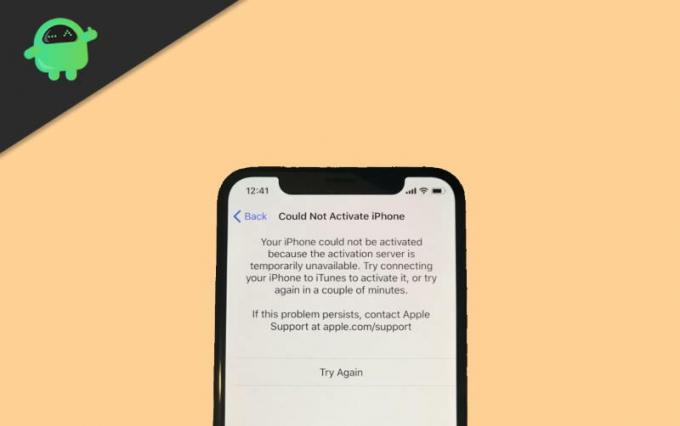
Tartalomjegyzék
- 1 Miért fordul elő az iPhone aktiválási hibája?
-
2 Hogyan lehet kijavítani az iPhone aktiválási hibáját, vagy nem lehet aktiválni a hibát
- 2.1 Ellenőrizze az Apple rendszerállapot oldalát
- 2.2 Indítsa újra az iPhone készülékét
- 2.3 Vegye ki a SIM-kártyát, majd helyezze be újra
- 2.4 Győződjön meg arról, hogy iPhone-ja nincs lezárva mobilhálózathoz
- 2.5 Ellenőrizze mobil- vagy Wi-Fi-hálózatát
- 2.6 Győződjön meg arról, hogy az iPhone tulajdonosa eltávolította az aktiválási zárat
- 2.7 Aktiválja iPhone-ját az iTunes segítségével
- 2.8 Helyreállítási mód az iPhone visszaállításához
- 3 Következtetés
Miért fordul elő az iPhone aktiválási hibája?
Elég megterhelő lehet, miközben megpróbálja beállítani az ios készülékét, és ez hibát jelez. Nem szabad azonban elveszítenie az eszét, és megpróbálnia nyugodtan kezelni a kérdést. Az iPhone aktiválási hibáinak fő okai a következők:
- Lehet, hogy az aktiváló szerver nem működik
- Szolgáltatójának problémái lehetnek, például az alacsony adatsebesség.
- Az aktiválási zár be van állítva, vagy az aktiválást nem sikerült befejezni
- Előfordulhat, hogy a SIM-kártya nem támogatott, vagy a vezeték nélküli szolgáltató érvénytelen csomaggal rendelkezik.
- Az iTunes nem tudta ellenőrizni az iPhone készülékét.
Ha az aktiválási hibával szembesül, akkor biztos vagyok abban, hogy a fenti okok miatt van. Támogatásért és segítségért bármikor felkeresheti az Apple oldalát. Ha nem vagy biztos abban, hogy egyedül kezeled a kérdést.
Hogyan lehet kijavítani az iPhone aktiválási hibáját, vagy nem lehet aktiválni a hibát
Nincs pontosan meghatározott módszer az aktiválási hiba problémájának megoldására, de vannak hasznos tippek, amelyek legtöbbször megoldják a hibát. Mindig saját kutatást végezhet, vagy kapcsolatba léphet valakivel az Apple-től, hogy segítsen Önnek. De ha egyedül szeretne olyan dolgokat végrehajtani, amelyek az alábbi lépéseket követik az iPhone aktiválási hibájának elhárításához és kijavításához, vagy ha nem lehet aktiválni a hibát.
Ellenőrizze az Apple rendszerállapot oldalát
Az ios eszközön az aktiválási hiba megoldására szolgáló gyors megoldás megtalálásához először meg kell nyitnia a böngészőt, és ellenőriznie kell az Apple rendszerállapot oldalát. Gyorsan megtudhatja, hogy az Apple szolgáltatása leállt-e vagy sem. Néha a technikai problémák és a nagy forgalom miatt az Apple kiszolgálója leáll, ami létfontosságú szerepet játszik az iOS-eszközök aktiválásában.
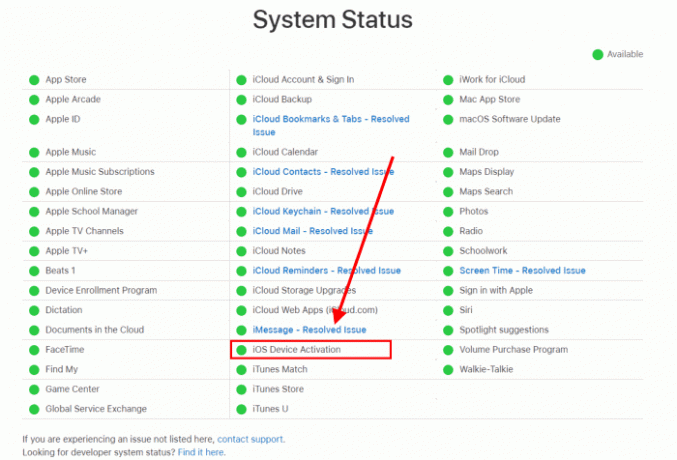
A pontos helyzet kiderítéséhez ellenőrizze, hogy az iOS-eszköz aktiválásának bal oldalán lévő négyzet zöld vagy sem. Ha nem zöld, akkor a Szerver nem működik, mely esetekben még várnia kell egy ideig, majd megpróbálhatja újra aktiválni eszközét.
Indítsa újra az iPhone készülékét
Ez egy nagyon egyszerű és hatékony módszer az iOS-eszközök hibaelhárítására, ha a többi módszer nem működik; próbálja ki ezt.
Nyomja meg és tartsa lenyomva mindkét gombot alvás / ébresztés gomb és a hangerő gombot. Csúsztassa ide Kikapcsolni. Ehhez szükség lesz a Arcazonosító. A telefon bekapcsolásához nyomja meg és tartsa lenyomva a gombot alvás / ébrenlét gomb. Kikapcsolhatja a telefont az arcazonosító megadása nélkül. Tartsa nyomva a alvás / ébresztés gomb és akkor csúsztassa a kikapcsoláshoz. A telefon bekapcsolásához tartsa lenyomva az alvás / ébresztés gombot.
Vegye ki a SIM-kártyát, majd helyezze be újra
Az aktiválási folyamat során néha nem lehet SIM-kártya hiba. Tehát ennek kijavításához először kapcsolja ki a telefont, majd vegye ki a SIM-kártyát és helyezze be újra. Ellenőrizze még egyszer, hogy a kártya helyesen van-e behelyezve, és kapcsolja be az eszközt, és győződjön meg arról, hogy aktív vezeték nélküli szolgáltatóval rendelkezik.
Ha ez nem oldja meg a problémát, akkor vegye fel a kapcsolatot az Apple ügyfélszolgálatával, mert ez lehet a mobil hardver problémája, vagy a SIM-kártya megsérült.
Győződjön meg arról, hogy iPhone-ja nincs lezárva mobilhálózathoz
Nem tudja aktiválni iPhone készülékét, ha készüléke be van zárva egy mobilhálózatba. Érdeklődnie kell mobilszolgáltatójánál. Ha zárolva van, a feloldáshoz igénybe veheti a mobilhálózat webhelyeinek segítségét. Ha készüléke mobil hálózathoz van zárva, akkor nem szabadulhat meg a sprint aktiválási hibájától vagy az iPhone aktiválási hibájától.
Ellenőrizze mobil- vagy Wi-Fi-hálózatát
Az iOS-eszközöknek erős és megbízható hálózatra van szükségük az aktiválási folyamat során. Ha hanyag a hálózata, akkor hibát fog kapni. Tehát az aktiválási folyamat során csatlakozzon egy megbízható, gyors vezeték nélküli hálózathoz
Győződjön meg arról, hogy az iPhone tulajdonosa eltávolította az aktiválási zárat
Azok számára, akik ismeretlenek, az Activation Lock megakadályozza, hogy bárki használhassa készülékét, amely a Find My iPhone része. Tehát ellenőrizze, hogy a tulajdonos eltávolította-e az aktiválási zárat.
Ha az Aktiválás zárolva nincs eltávolítva, akkor vegye fel a kapcsolatot a tulajdonossal, és kérje meg őt a zárolás kikapcsolására. Az Apple lehetővé teszi a zár deaktiválását az iCloudon keresztül, így nem lehet nagy baj.
Aktiválja iPhone-ját az iTunes segítségével
Az iTunes egy Apple Cloud alapú Music Streaming alkalmazás. Győződjön meg róla, hogy az iTunes a legújabb verziójára frissült a macOS-on, és kövesse az alábbi lépéseket.
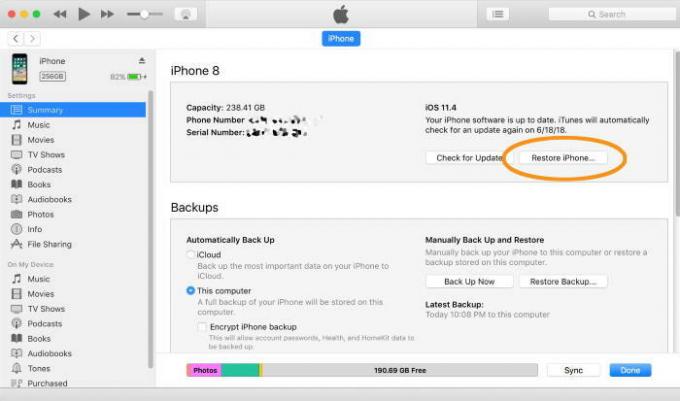
- Kapcsolja ki iPhone készülékét, és csatlakoztassa az iOS eszközt a számítógéphez. A készülék csatlakoztatása után kapcsolja be az iPhone-t, és indítsa el az iTunes / Finder programot.
- Most az eszköz megjelenik az iTunes ablakainak bal felső sarkában. Válassza ki az eszközét.
- Megjelenik egy felugró ablak, amely arra kéri, hogy aktiválja iPhone-ját. Be kell jelentkeznie Apple-fiókjába a Apple azonosító és jelszóval. Bejelentkezés után a telefon aktiválódik.
Helyreállítási mód az iPhone visszaállításához
Az iPhone helyreállítása helyreállítási mód használatával megoldja a legmakacsabb problémákat, ha semmi sem működik. Ez az utolsó lehetőség. Kövesse az alábbi lépéseket az újból
Csatlakoztassa iPhone készülékét a számítógéphez, és indítsa el Kereső ha mac-ot használ. Ha Windows-ot használ, indítsa el iTunes.
Az iPhone elhelyezéséhez nyomja meg és tartsa lenyomva az Alvás / Ébresztés és a Kezdőlap gombot a helyreállítási módba. Tartsa nyomva a gombokat az iPhone újraindítása után, és amíg meg nem jelenik az Apple Recovery logó.
Keresse meg a iPhone a számítógépén, és kattintson a gombra IPhone visszaállítása. Ezt követően kattintson a gombra Visszaállítás / frissítés az igényeinek megfelelően, majd hagyja, hogy az iTunes / Finder elvégezze a munkát az Ön számára.
Következtetés
Az, hogy az iPhone nem tudott aktiválódni, a felhasználók egyik fő problémája. Ha nem tudja aktiválni iPhone-ját, akkor nem használhatja számos szolgáltatásukat, mint pl iMessage, arcidő, és iCloud. Mindezek a szolgáltatások nagyon fontosak az iPhone működéséhez. Tehát javítsa ki az iPhone aktiválási hibáját a fenti hibaelhárítási tippek követésével. Ha pedig bármilyen nehézséget találna a követésük során, írja le alább. Technikai csapatunk megadja a szükséges támogatást és útmutatást, azonnal megoldva a problémát.
A szerkesztő választása:
- Ellenőrizze az iCloud-fotókat, -jegyzeteket és -emlékeztetőket Android-on
- Hogyan válasszuk ki, hogy mit támogat az iPhone az iCloudra
- Tiltsa le a „Bízzon ebben a számítógépben” riasztást iPhone-on és iPaden
- Az iMessage küldése iPhone 11, 11 Pro és 11 Pro Max készülékeken
- Fix iMessage Not Working on Mac account || Hibaelhárítási útmutató
- Javítás, ha az iPhone emlékeztetők nem működnek az iOS 13 rendszerben
Rahul informatikus hallgató, aki hatalmas érdeklődést mutat a technika és a kriptovaluta témák iránt. Időjének nagy részét vagy írással, vagy zenehallgatással tölti, vagy nem látott helyeken utazik. Úgy véli, hogy a csokoládé megoldás minden problémájára. Az élet megtörténik, és a kávé segít.



